この記事で扱っていること
- カレンダーを作る方法
を紹介しています。
注意:すべてのエラーを確認しているわけではないので、記事の内容を実装する際には自己責任でお願いします。また、エラー配線は適当な部分があるので適宜修正してください。
LabVIEWのフロントパネルにカレンダーを表示するためには、まず「何月何日が何曜日」という情報を取得する必要があります。
LabVIEWでこのような情報を取得する場合には、時間形式文字列を使用する手が考えられます。ただ、例えば2月は30日まで、3月は31日まで、みたいなことを考慮してプログラムを書くのは結構大変だと思います。
そこで、「何月何日が何曜日」の部分を考える労力を無くすためにPythonを活用する方法を紹介します。
どんな結果になるか
フロントパネルには、何年の何月のカレンダーを表示させるかを指定する数値制御器と、カレンダーを表示させる文字列表示器を用意しています。
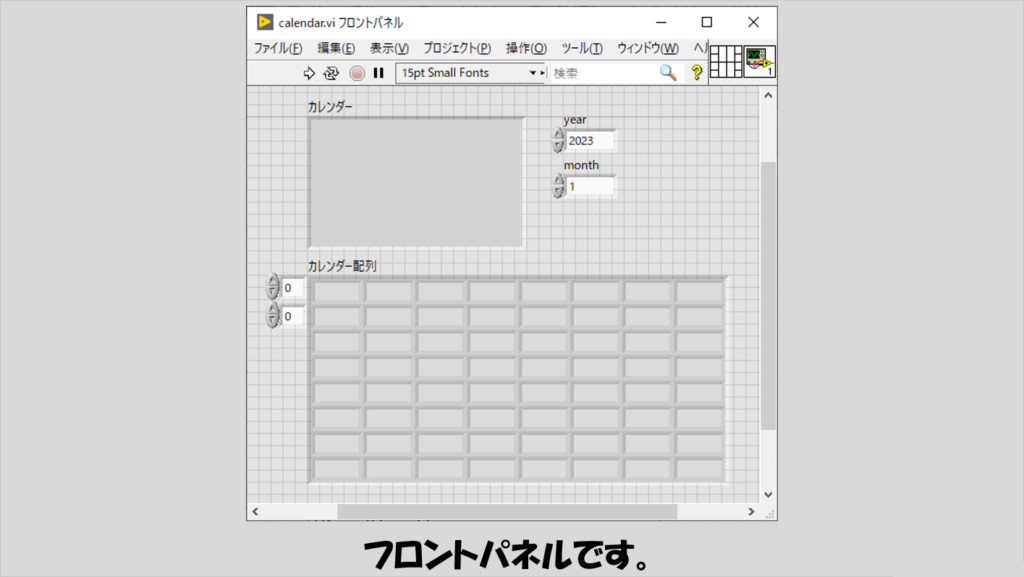
指定したカレンダーを文字列および文字列の表示器として表示させることができます。

プログラムの構造
プログラムは、Pythonを使用してカレンダーの情報を取得する部分と、取得した文字列の情報を成型する部分とに分かれます。
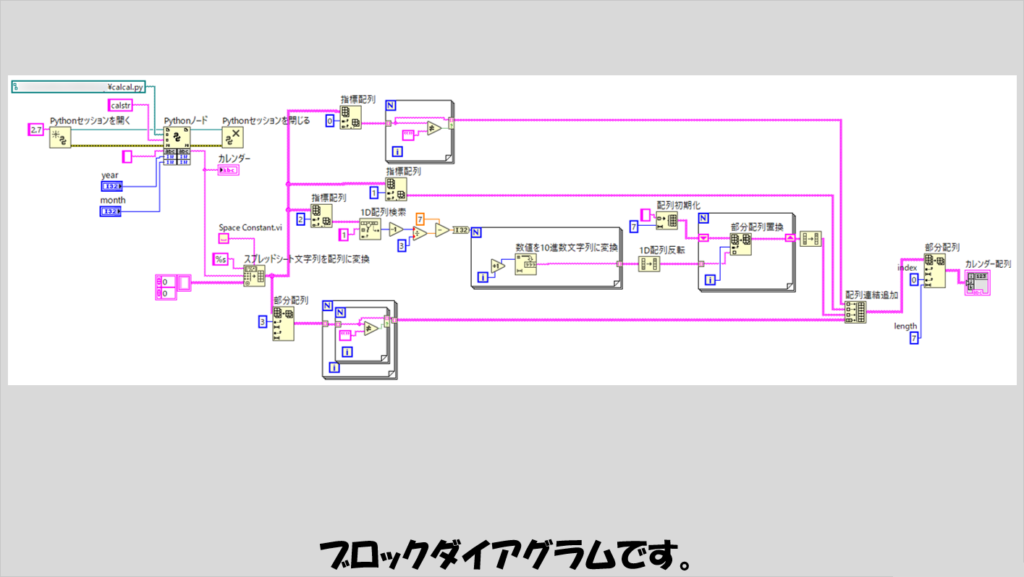
Pythonコードでは、calendarモジュールを呼び出すだけです。
あとはLabVIEWでPythonのコードを呼び出すだけでカレンダーの情報は簡単に取得できます。
Pythonコードを呼び出すやり方がわからない、という方は以下の記事を参考にしてみてください。
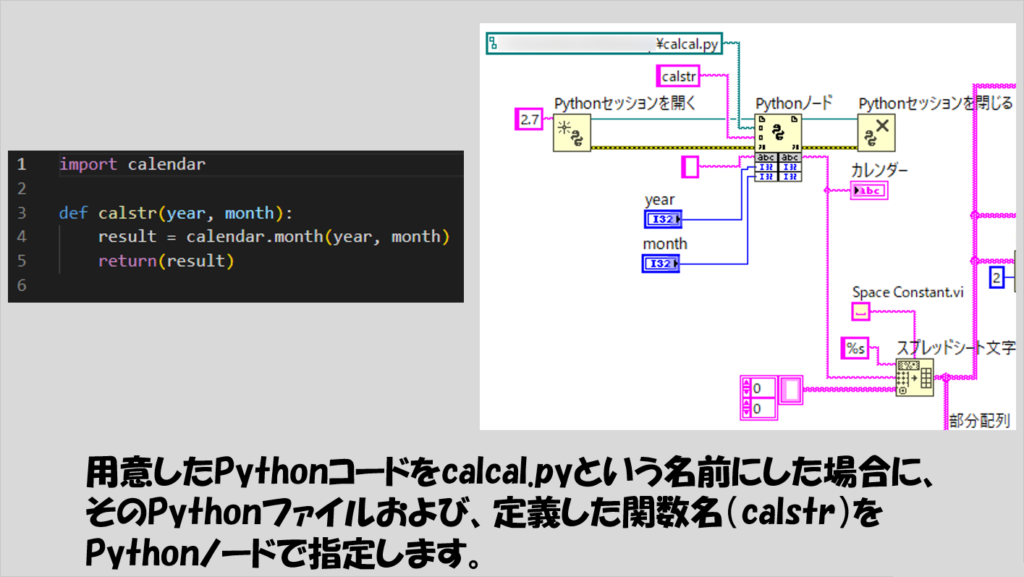
どちらかというと、取得した文字列を成型する部分が少しややこしいです。
というのも、取得した文字列はスペース区切りなのですが、一桁の日付の部分と二桁の日付の部分とで区切り方を調整しないと、配列にうまく収まらないためです。
難しいことを考えたくない、という方は、下の図の形をそのまま真似て実装してみてください。
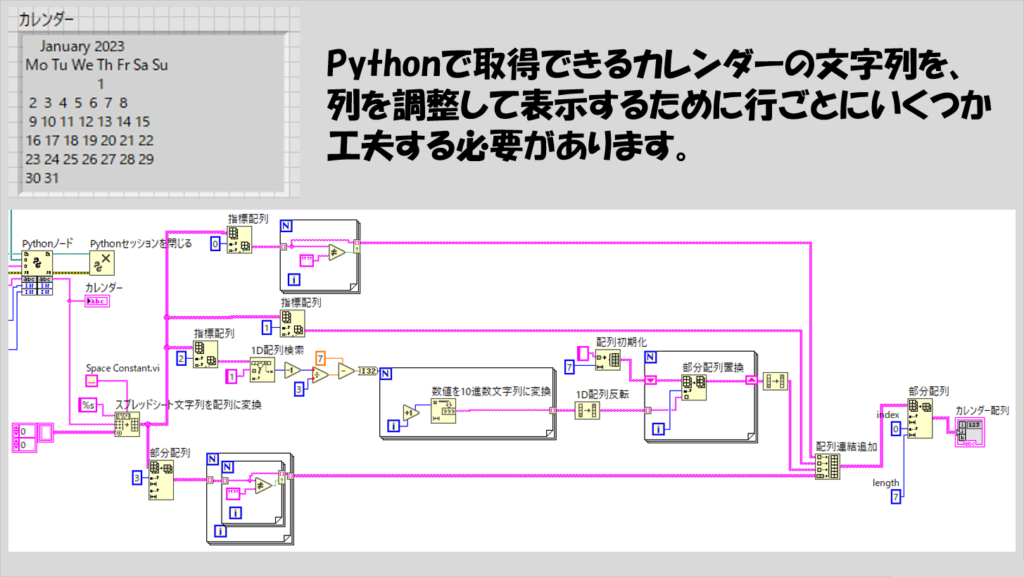
きれいなカレンダー表示にする
さて、上で紹介したカレンダーは、配列に入れている状態ですが、もう少しキレイに表示させることもできます。それは、2Dピクチャに表示させる、という方法です。

既に配列の形に成型した後であれば、2Dピクチャに表示するのも比較的楽です。が、これも一行目の「月と年」とそれ以外の行とで表示させる間隔を変えないとうまく表示させることができません。
こちらも、特に難しいことを考えたくない、という方は以下のブロックダイアグラムをそのまま実装してみてください。
なお、掛け算をしている部分の定数を変更することで、縦や横の余白を調整することができます。
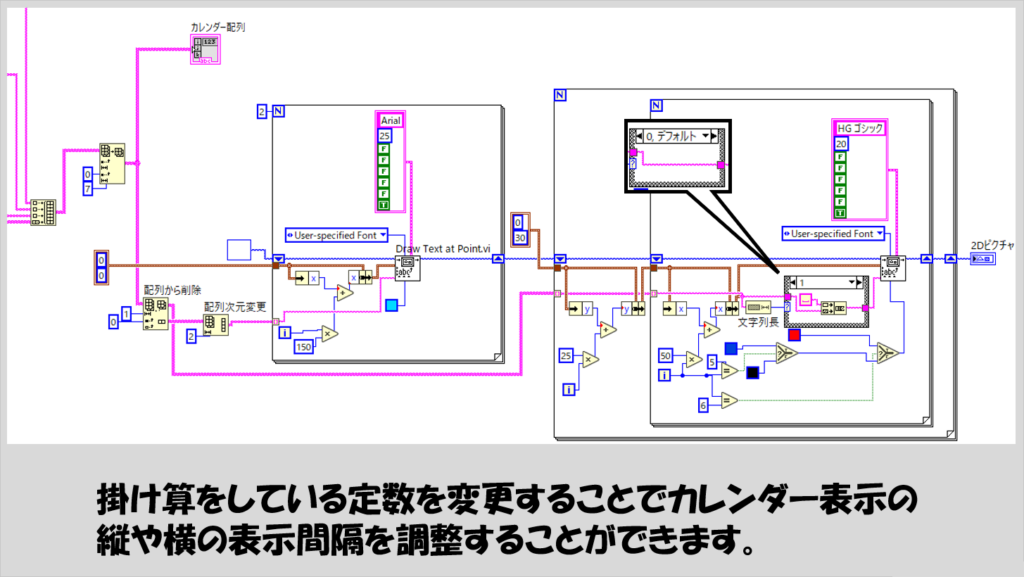
本記事ではLabVIEWでカレンダーを表示させる方法を紹介しました。
カレンダーの日付と曜日がセットになった情報を取得するのはPythonのモジュールが楽なのでこれを利用していますが、このように「Pythonだと楽にできる」ようなことは他にもあるので、実装しやすい方法があればPythonノードを積極的に使うとプログラムが楽に書けることがあるので、参考になればうれしいです。
ここまで読んでいただきありがとうございました。
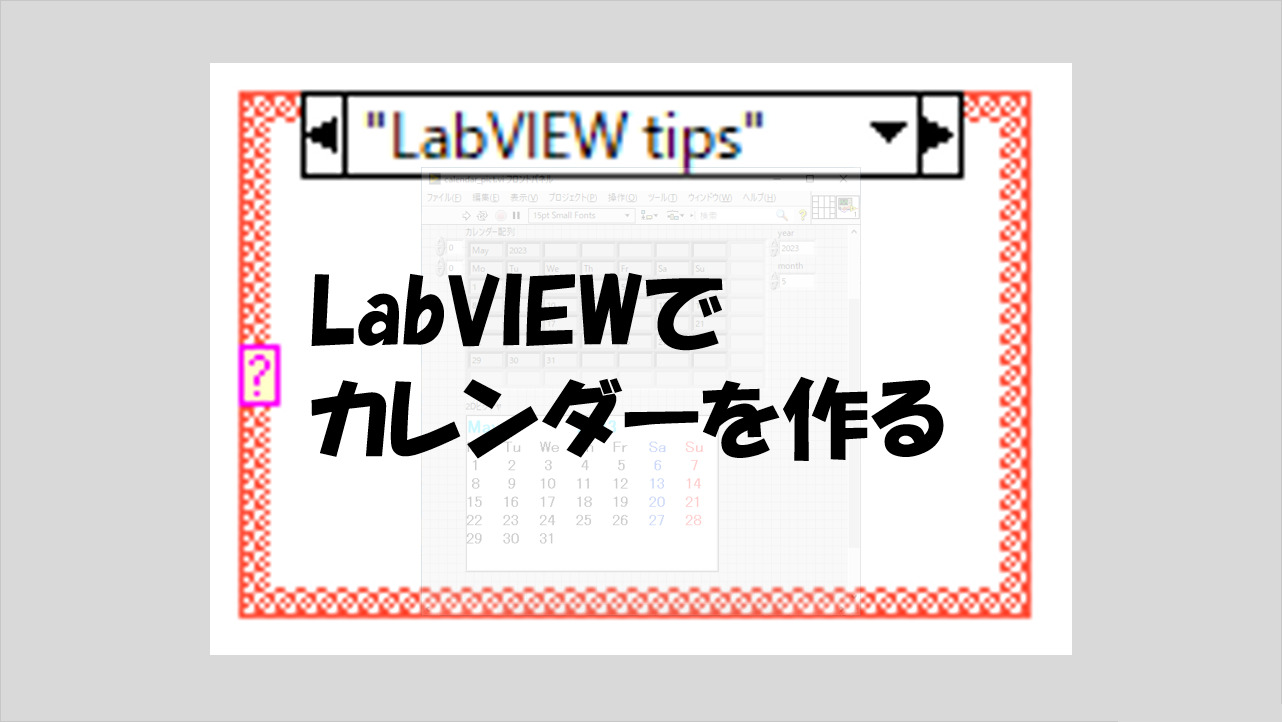
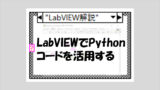
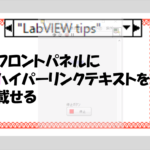
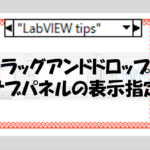
コメント